如何一键还原系统呢?估计有很多小伙伴想问这个问题,其实我们可以使用一键还原工具进行还原系统,这样就免去了我们操作系统的烦恼.今天,我就将深度一键还原系统的使用技巧分享给大家
【深度一键还原会怎么样 图文详解深度一键还原怎么用】深度为很多朋友提供了一个稳定、高效的操作系统, 满足了不同用户的需求 。 其开发团队也开发出了深度一键还原 。 下面, 我就给大家介绍一下深度一键还原的使用方法
如何一键还原系统呢?估计有很多小伙伴想问这个问题, 其实我们可以使用深度一键还原工具进行还原系统, 这样就免去了我们操作系统的烦恼 。 今天, 我就将深度一键还原系统的使用技巧分享给大家
1, 下载深度一键还原, 将其解压, 我们看到解压后的文件两个文件, 一个删除一键还原, 一个安装一键还原 。 点击安装文件进行安装
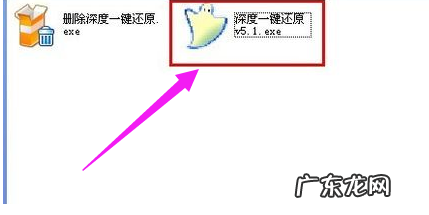
文章插图
一键还原图-1
2、安装完成后, 桌面出现深度一键还原的快捷方式, 我们双击打开它, 选择一键备份系统, 点击确定

文章插图
深度图-2
3、点击“是”

文章插图
深度一键还原教程图-3
4、点击是, 重启电脑进行备份操作 。
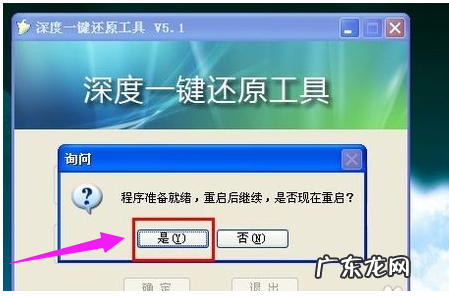
文章插图
深度一键还原教程图-4
5、点击“备份”, 系统开始备份

文章插图
深度一键还原教程图-5
6、电脑自动重启, 我们进入最后一个磁盘分区, 出现一个GHOST目录, 打开后就会看到操作系统的GHO备份文件, 以后一键还原系统就全指望它了 。
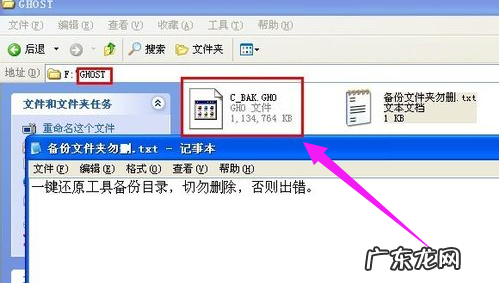
文章插图
深度一键还原教程图-6
7、想要一键还原系统就点击桌面深度一键还原工具, 选择一键还原系统就可以啦
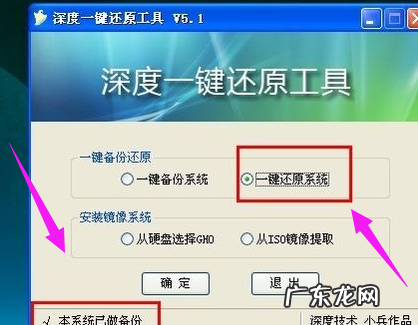
文章插图
深度一键还原教程图-7
以上就是深度一键还原的使用方法了, 是不是很简单呢?
- 联想电脑一键恢复出厂 详细教您联想笔记本一键还原教程
- 一加手机可以随便刷机吗 小编详解如何一键刷机
- 一键还原精灵使用教程 详细教您一键还原精灵怎么使用
- 练习小马一键重装系统工具使用方法
- 小白一键装机可靠吗 教你一键装机教程
- 开机怎么进入一键还原 详细教您怎么给笔记本一键还原
- 0x80070057无法装系统 解决黑云一键重装系统使用教程
- 联想自带一键重装系统 钻研极速一键重装系统使用教程
- 一键ghost恢复系统有什么用 传授一键ghost怎么用
- 索尼笔记本电脑重装系统教程 图解索尼笔记本怎么一键重装
特别声明:本站内容均来自网友提供或互联网,仅供参考,请勿用于商业和其他非法用途。如果侵犯了您的权益请与我们联系,我们将在24小时内删除。
